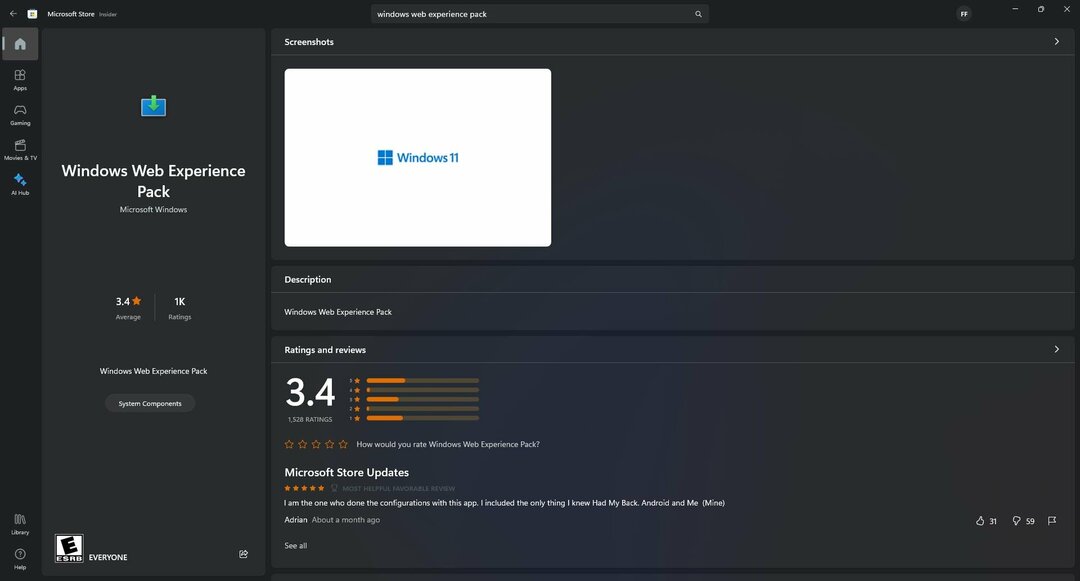Επιλέξτε την καλύτερη μέθοδο για να σας ταιριάζει
- Η προσωρινή μνήμη του Windows Update μπορεί να επηρεάσει την υπηρεσία ενημέρωσης στη συσκευή σας.
- Είναι απολύτως ασφαλές να διαγράψετε την προσωρινή μνήμη του Windows Update και θα πρέπει να ενισχύσει ακόμη και την απόδοση του υπολογιστή σας.
- Η εκκαθάριση της κρυφής μνήμης μπορεί να ελευθερώσει χώρο αποθήκευσης μνήμης.
- Οι χρήστες μπορούν να διαγράψουν την προσωρινή μνήμη του Windows Update μέσω Script.
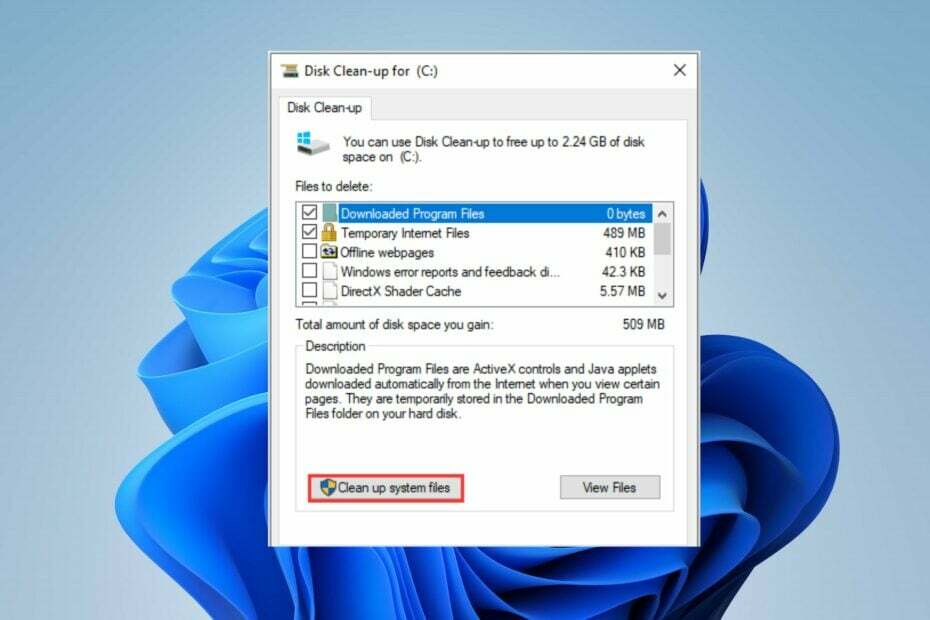
ΧΕΓΚΑΤΑΣΤΑΣΗ ΚΑΝΟΝΤΑΣ ΚΛΙΚ ΣΤΟ ΑΡΧΕΙΟ ΛΗΨΗΣ
Αυτό το λογισμικό θα επιδιορθώσει κοινά σφάλματα υπολογιστή, θα σας προστατεύσει από απώλεια αρχείων, κακόβουλο λογισμικό, αποτυχία υλικού και θα βελτιστοποιήσει τον υπολογιστή σας για μέγιστη απόδοση. Διορθώστε προβλήματα υπολογιστή και αφαιρέστε τους ιούς τώρα με 3 εύκολα βήματα:
- Κατεβάστε το Restoro PC Repair Tool που συνοδεύεται από πατενταρισμένες τεχνολογίες (διαθέσιμο δίπλωμα ευρεσιτεχνίας εδώ).
- Κάντε κλικ Εναρξη σάρωσης για να βρείτε ζητήματα των Windows που θα μπορούσαν να προκαλούν προβλήματα στον υπολογιστή.
- Κάντε κλικ Φτιάξ'τα όλα για να διορθώσετε ζητήματα που επηρεάζουν την ασφάλεια και την απόδοση του υπολογιστή σας.
- Το Restoro έχει ληφθεί από 0 αναγνώστες αυτόν τον μήνα.
Τα Windows διατηρούν κρυφές μνήμες της υπηρεσίας ενημέρωσης σε ένα αρχείο στον υπολογιστή με την πάροδο του χρόνου. Αυτές οι κρυφές μνήμες μπορεί να γίνουν παλιές και κατεστραμμένες, προκαλώντας προβλήματα με τον υπολογιστή και τις υπηρεσίες του.
Έτσι, οι χρήστες πρέπει να ξέρουν πώς να διαγράψουν την προσωρινή μνήμη του Windows Update για να αποφύγουν προβλήματα.
Τι είναι η προσωρινή μνήμη του Windows Update;
Η προσωρινή μνήμη των Windows είναι δεδομένα που είναι αποθηκευμένα στον υπολογιστή από τις δραστηριότητές σας σε εφαρμογές και υπηρεσίες. Βοηθά την εύκολη και γρήγορη πρόσβαση για τη βελτίωση της εμπειρίας χρήστη στην εφαρμογή ή το πρόγραμμα.
Είναι καλό να καθαρίσω την προσωρινή μνήμη;
Η διατήρηση των αρχείων προσωρινής μνήμης στα Windows για μεγάλο χρονικό διάστημα μπορεί να προκαλέσει προβλήματα με τις υπηρεσίες σας. Ετσι, διαγραφή του αρχείου προσωρινής μνήμης των Windows στον υπολογιστή σας προσφέρει μερικά πλεονεκτήματα. Μερικοι ειναι:
- Η συσσώρευση κρυφής μνήμης για λίγο μπορεί να ισοδυναμεί με μεγάλα αρχεία που καταναλώνουν χώρο. Έτσι, η διαγραφή της προσωρινής μνήμης των Windows μπορεί να ελευθερώσει τον χώρο που καταλαμβάνουν τα αρχεία στον υπολογιστή σας.
- Η διαγραφή των αρχείων προσωρινής μνήμης των Windows θα γίνει αυξήστε την ταχύτητα του συστήματός σας και απόδοση.
- Όσο περισσότερο παραμένουν τα αρχεία προσωρινής μνήμης στον υπολογιστή σας, τόσο πιο διεφθαρμένα μπορούν να γίνουν και να παρεμποδίσουν τον υπολογιστή σας. Ως εκ τούτου, είναι καλό να διαγράψετε αρχεία προσωρινής μνήμης στα Windows, καθώς μειώνει την πιθανότητα κατεστραμμένων αρχείων στον υπολογιστή σας.
Υπάρχουν περισσότερα οφέλη από τη διαγραφή της προσωρινής μνήμης των Windows από τον υπολογιστή σας. Ως εκ τούτου, αυτό το άρθρο θα σας καθοδηγήσει στις μεθόδους για την ασφαλή εκκαθάριση της προσωρινής μνήμης του Windows Update στον υπολογιστή σας.
Τι πρέπει να κάνω πριν εκκαθαρίσω την προσωρινή μνήμη του Windows Update;
Υπάρχουν μερικοί τρόποι για να διαγράψετε την προσωρινή μνήμη ενημέρωσης των Windows στον υπολογιστή σας, αλλά σας συνιστούμε να τηρείτε πρώτα αυτούς τους προκαταρκτικούς ελέγχους:
- Απενεργοποιήστε τις εφαρμογές παρασκηνίου που εκτελούνται στον υπολογιστή σας.
- Αποσυνδέστε οποιαδήποτε απομακρυσμένη σύνδεση στον υπολογιστή σας.
- Δημιουργήστε ένα σημείο επαναφοράς σε περίπτωση τραυματισμού.
Οι παραπάνω έλεγχοι θα προετοιμάσουν τον υπολογιστή σας για τη διαδικασία διαγραφής της προσωρινής μνήμης. Συνεχίστε με τα ακόλουθα βήματα στη συνέχεια:
Πώς μπορώ να διαγράψω την προσωρινή μνήμη ενημέρωσης των Windows;
- Τι είναι η προσωρινή μνήμη του Windows Update;
- Είναι καλό να καθαρίσω την προσωρινή μνήμη;
- Τι πρέπει να κάνω πριν εκκαθαρίσω την προσωρινή μνήμη του Windows Update;
- Πώς μπορώ να διαγράψω την προσωρινή μνήμη ενημέρωσης των Windows;
- 1. Εκκαθαρίστε την προσωρινή μνήμη του Windows Update μέσω του File Explorer
- 2. Εκκαθαρίστε την προσωρινή μνήμη του Windows Update μέσω της εκτέλεσης
- 3. Εκκαθαρίστε την προσωρινή μνήμη του Windows Update μέσω της γραμμής εντολών
- 4. Επαναφέρετε την προσωρινή μνήμη του Windows Update
- 5. Εκκαθαρίστε την προσωρινή μνήμη του Windows Update μέσω Script
1. Εκκαθαρίστε την προσωρινή μνήμη του Windows Update μέσω του File Explorer
- Κάντε κλικ στο Εξερεύνηση αρχείων εικονίδιο στη γραμμή εργασιών σας για να ανοίξετε την εφαρμογή.
- Κάντε δεξί κλικ στο Τοπικός δίσκος (C) και επιλέξτε Ιδιότητες από το αναπτυσσόμενο μενού.
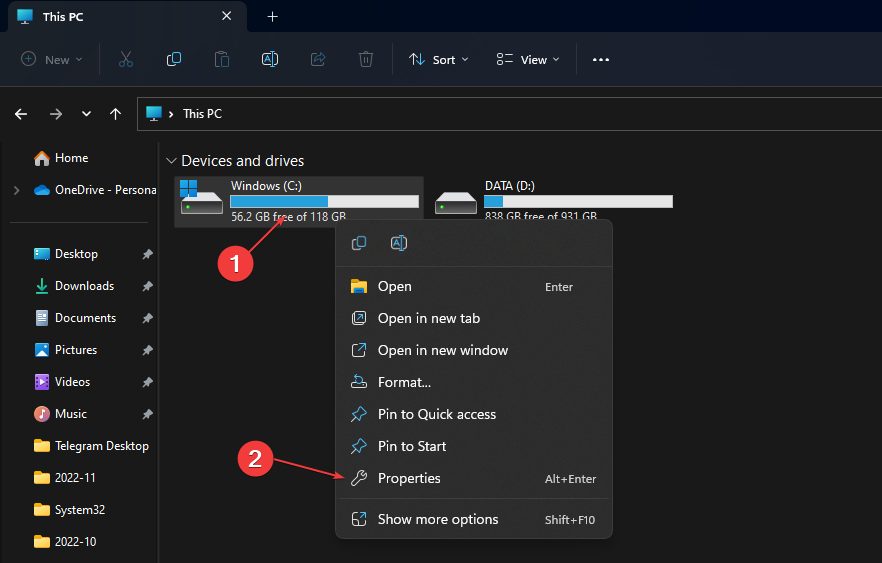
- Κάντε κλικ στο Καθαρισμός δίσκουp και, στη συνέχεια, κάντε κλικ στο Εκκαθάριση αρχείων συστήματος κουμπί.
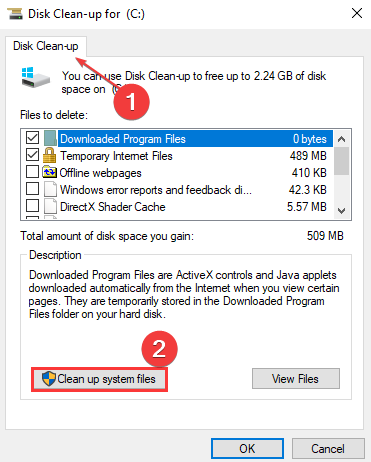
- Επιλέξτε τα πλαίσια για Αρχεία καταγραφής αναβάθμισης των Windows και Προσωρινά αρχεία εγκατάστασης των Windowsκαι μετά κάντε κλικ Εντάξει.
Ανάγνωση τι να κάνετε εάν η Εξερεύνηση αρχείων συνεχίζει να κολλάει στον υπολογιστή σας.
2. Εκκαθαρίστε την προσωρινή μνήμη του Windows Update μέσω της εκτέλεσης
- Τύπος Windows + R κλειδί για να ανοίξετε το Τρέξιμο πλαίσιο διαλόγου, πληκτρολογήστε υπηρεσίες.msc και κάντε κλικ Εντάξει για να ανοίξω Υπηρεσίες.
- Διπλό κλικ Ενημερωμένη έκδοση για Windows και επιλέξτε Να σταματήσει.
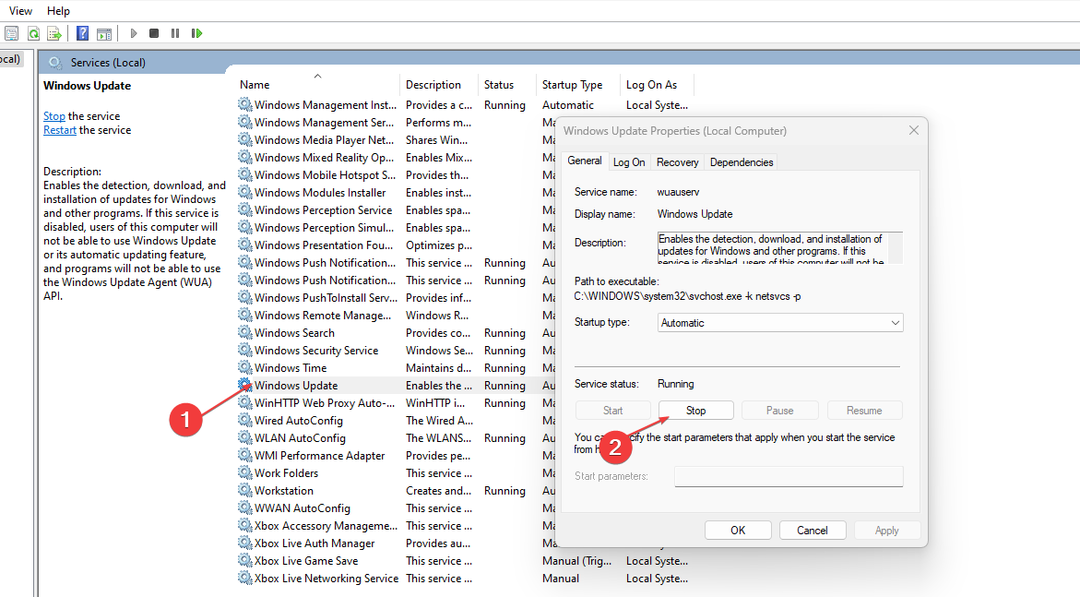
- Ανοιξε το Εξερεύνηση αρχείων, και πλοηγηθείτε χρησιμοποιώντας αυτό:
Γ:\Windows\SoftwareDistribution\Download φάκελο - Τύπος Ctrl + ΕΝΑ για να επισημάνετε κάθε αρχείο, κάντε δεξί κλικ και επιλέξτε διαγράφω.
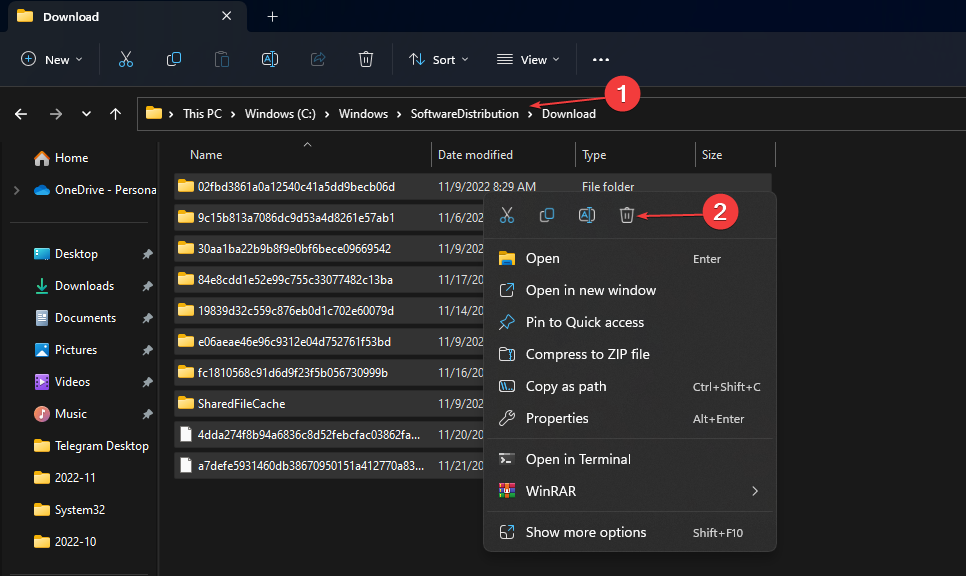
- Τύπος Windows + R κλειδί και πληκτρολογήστε υπηρεσίες.msc, μετά πατήστε Εισαγω.
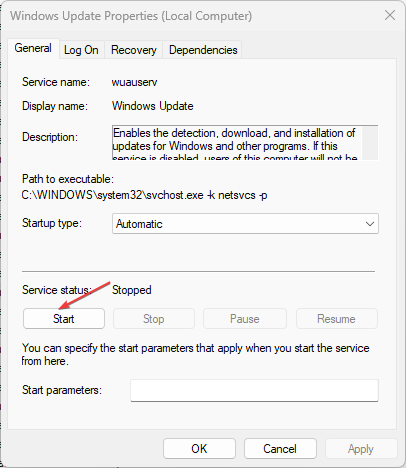
- Βρείτε και κάντε διπλό κλικ Ενημερωμένη έκδοση για Windowsκαι μετά κάντε κλικ Αρχή.
Συμβουλή ειδικού:
ΕΥΓΕΝΙΚΗ ΧΟΡΗΓΙΑ
Ορισμένα ζητήματα υπολογιστή είναι δύσκολο να αντιμετωπιστούν, ειδικά όταν πρόκειται για κατεστραμμένα αποθετήρια ή για αρχεία Windows που λείπουν. Εάν αντιμετωπίζετε προβλήματα με την επιδιόρθωση ενός σφάλματος, το σύστημά σας μπορεί να είναι μερικώς κατεστραμμένο.
Συνιστούμε να εγκαταστήσετε το Restoro, ένα εργαλείο που θα σαρώσει το μηχάνημά σας και θα εντοπίσει ποιο είναι το σφάλμα.
Κάντε κλικ ΕΔΩ για λήψη και έναρξη επισκευής.
Η απενεργοποίηση των υπηρεσιών Windows Update πριν από την εκκαθάριση του καταλόγου διανομής θα διαγράψει πλήρως την προσωρινή μνήμη χωρίς προβλήματα.
- Πώς να χρησιμοποιήσετε το Phone Link για iPhone στα Windows 11
- Πώς να αλλάξετε τις ενεργές ώρες στα Windows 11
3. Εκκαθαρίστε την προσωρινή μνήμη του Windows Update μέσω της γραμμής εντολών
- Κάντε αριστερό κλικ στο Αρχή κουμπί, πληκτρολογήστε cmd στον χώρο αναζήτησης και επιλέξτε Εκτελέστε ως διαχειριστής.
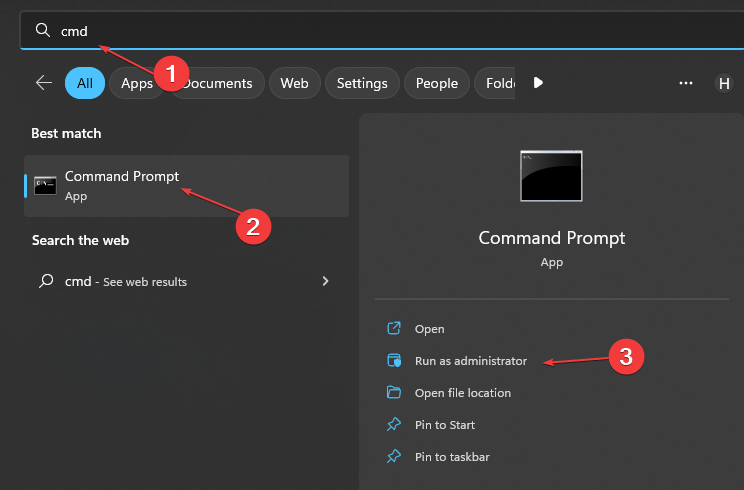
- Πληκτρολογήστε τα παρακάτω και, στη συνέχεια, πατήστε Εισαγω:
καθαρή στάση wuauserv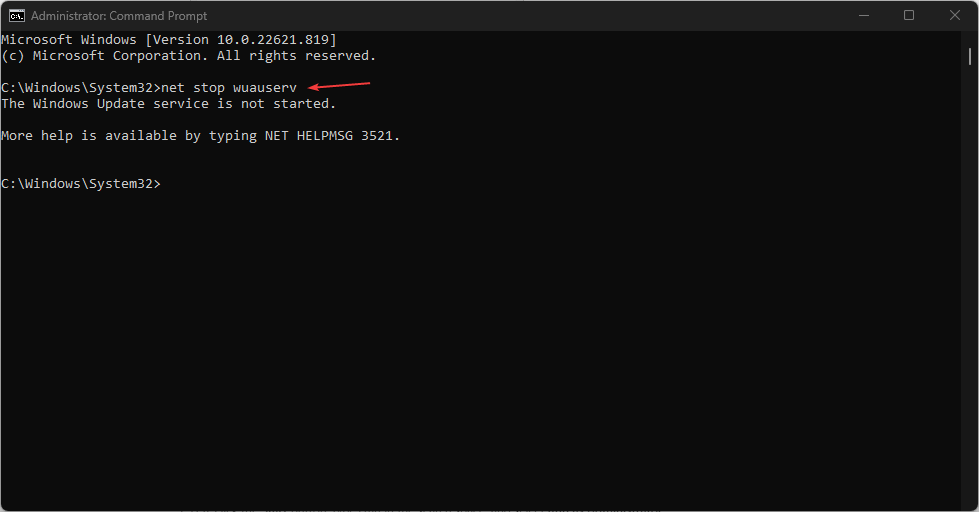
- Πληκτρολογήστε τις παρακάτω εντολές και πατήστε Εισαγω μετά από κάθε:
ΝΤΟ:cd %Windir%\SoftwareDistributiondel /f /s /q Λήψη
Αυτές οι εντολές θα διαγράψουν τα αρχεία προσωρινής μνήμης στον υπολογιστή σας.
4. Επαναφέρετε την προσωρινή μνήμη του Windows Update
- Κάντε αριστερό κλικ στο Αρχή κουμπί, πληκτρολογήστε cmd στον χώρο αναζήτησης και επιλέξτε Εκτελέστε ως διαχειριστής.
- Πληκτρολογήστε τις παρακάτω εντολές και πατήστε Εισαγω:
καθαρή στάση wuauservnet stop cryptSvcbits καθαρού τερματισμούnet stop msiserver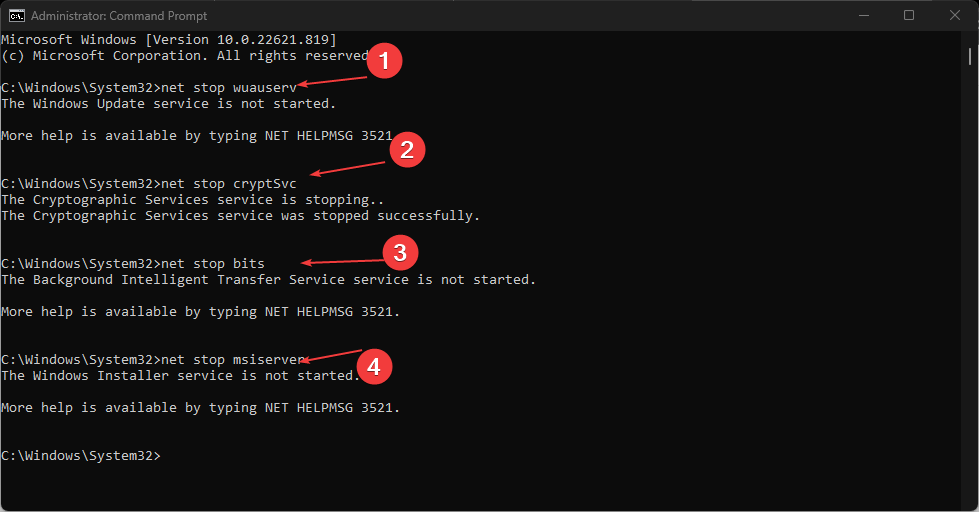
- Εκτελέστε την ακόλουθη εντολή η μία μετά την άλλη:
ren C:\Windows\SoftwareDistribution SoftwareDistribution.oldren C:\Windows\System32\catroot2 Catroot2.old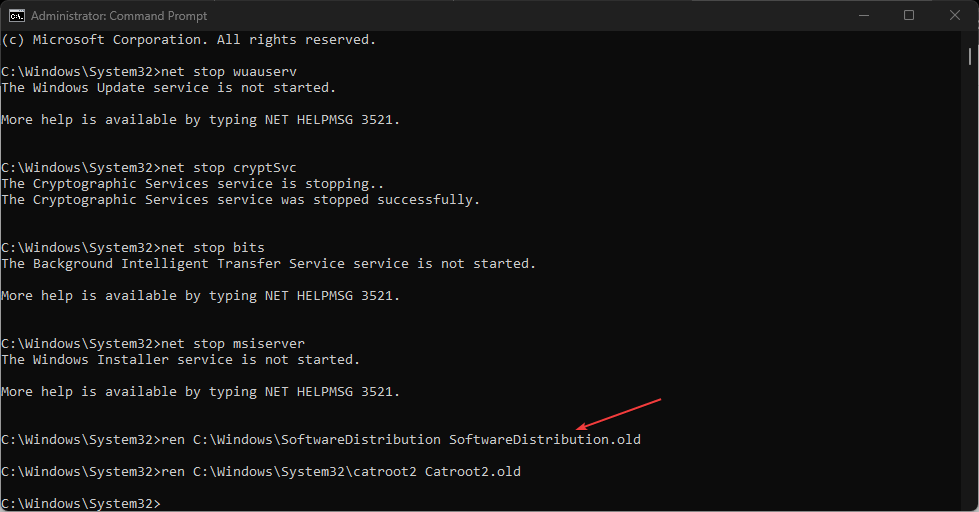
- Πληκτρολογήστε τις παρακάτω εντολές και πατήστε Εισαγω μετά από κάθε ένα:
καθαρή έναρξη wuauservκαθαρή εκκίνηση cryptSvcκαθαρά bits έναρξηςnet start msiserver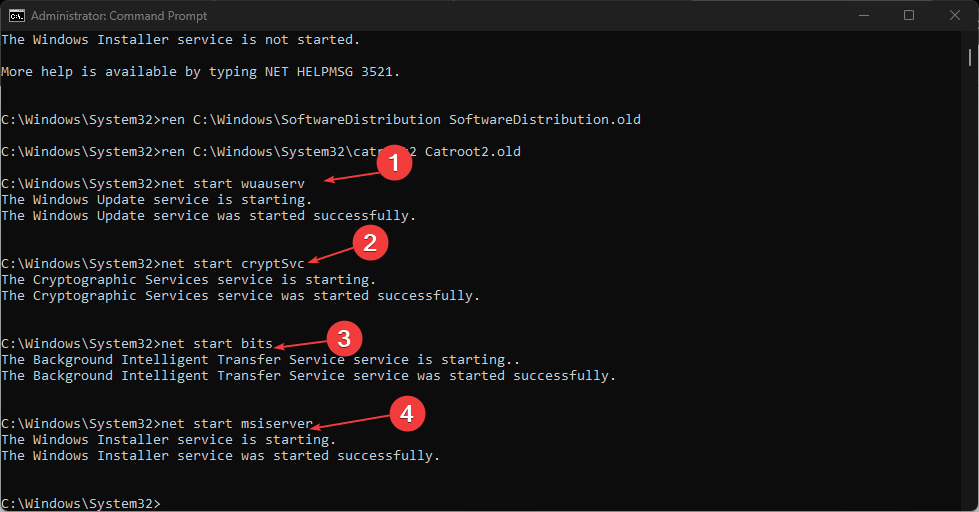
- Κλείστε τη γραμμή εντολών και επανεκκινήστε τον υπολογιστή σας.
Η επαναφορά της προσωρινής μνήμης ενημέρωσης των Windows μπορεί επίσης να διαγράψει την προηγούμενη προσωρινή μνήμη από τον υπολογιστή σας.
5. Εκκαθαρίστε την προσωρινή μνήμη του Windows Update μέσω Script
- Τύπος Windows + R κλειδί για να ανοίξετε το Τρέξιμο παράθυρο, τύπος μπλοκ ΣΗΜΕΙΩΣΕΩΝ και κάντε κλικ Εντάξει.
- Αντιγράψτε και επικολλήστε τους παρακάτω κωδικούς:
@Echo On net stop wuauserv C: cd %Windir%\SoftwareDistribution Type del /f /s /q Παύση λήψης - Αποθηκεύστε το αρχείο ως Cleardown.cmd στον υπολογιστή σου.
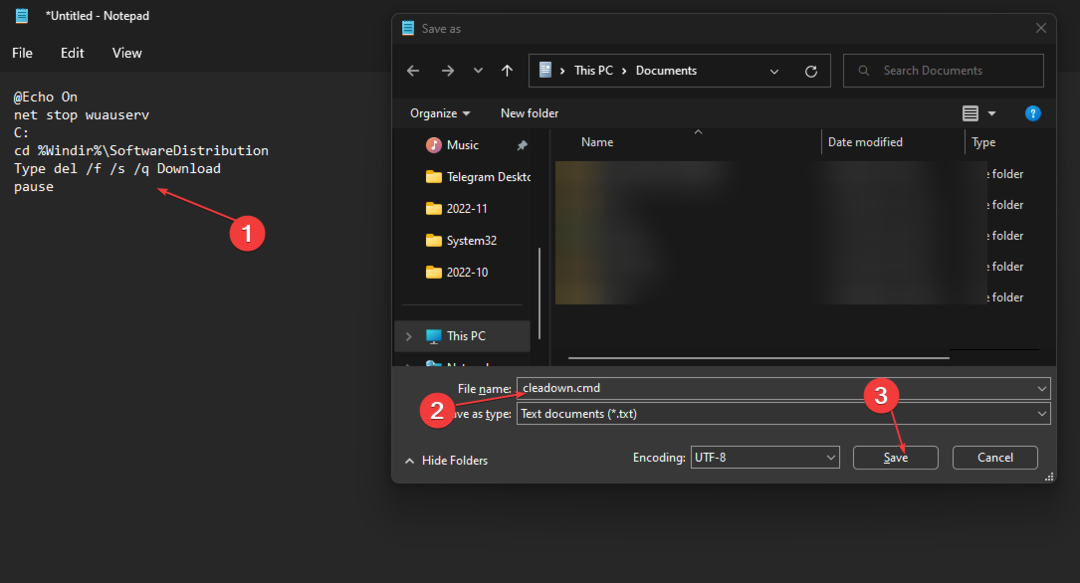
- Κάντε δεξί κλικ στο Cleardown.cmd αρχείο και επιλέξτε Εκτελέστε ως διαχειριστής.
Τα παραπάνω βήματα είναι επίσης πρακτικά για την εκκαθάριση της προσωρινής μνήμης ενημέρωσης των Windows.
Εν κατακλείδι, οι αναγνώστες μας μπορεί να ενδιαφέρονται για το άρθρο μας σχετικά επιδιόρθωση κατεστραμμένης μνήμης cache του Microsoft Store που μπορεί να επηρεάσει τον υπολογιστή τους.
Επιπλέον, ρίξτε μια ματιά στο άρθρο μας για εκκαθάριση κρυφής μνήμης στα Windows 11.
Επίσης, μπορείτε να ελέγξετε πώς να διορθώσετε το σφάλμα του Cache Manager στα Windows 10/11.
Αφήστε τις ερωτήσεις και τις προτάσεις σας σχετικά με το θέμα "πώς να διαγράψετε την προσωρινή μνήμη του Windows Update" στην παρακάτω ενότητα σχολίων.
Έχετε ακόμα προβλήματα; Διορθώστε τα με αυτό το εργαλείο:
ΕΥΓΕΝΙΚΗ ΧΟΡΗΓΙΑ
Εάν οι παραπάνω συμβουλές δεν έχουν λύσει το πρόβλημά σας, ο υπολογιστής σας ενδέχεται να αντιμετωπίσει βαθύτερα προβλήματα με τα Windows. Συνιστούμε λήψη αυτού του εργαλείου επισκευής υπολογιστή (αξιολογήθηκε Εξαιρετικά στο TrustPilot.com) για να τους αντιμετωπίσετε εύκολα. Μετά την εγκατάσταση, απλώς κάντε κλικ στο Εναρξη σάρωσης κουμπί και μετά πατήστε το Φτιάξ'τα όλα.